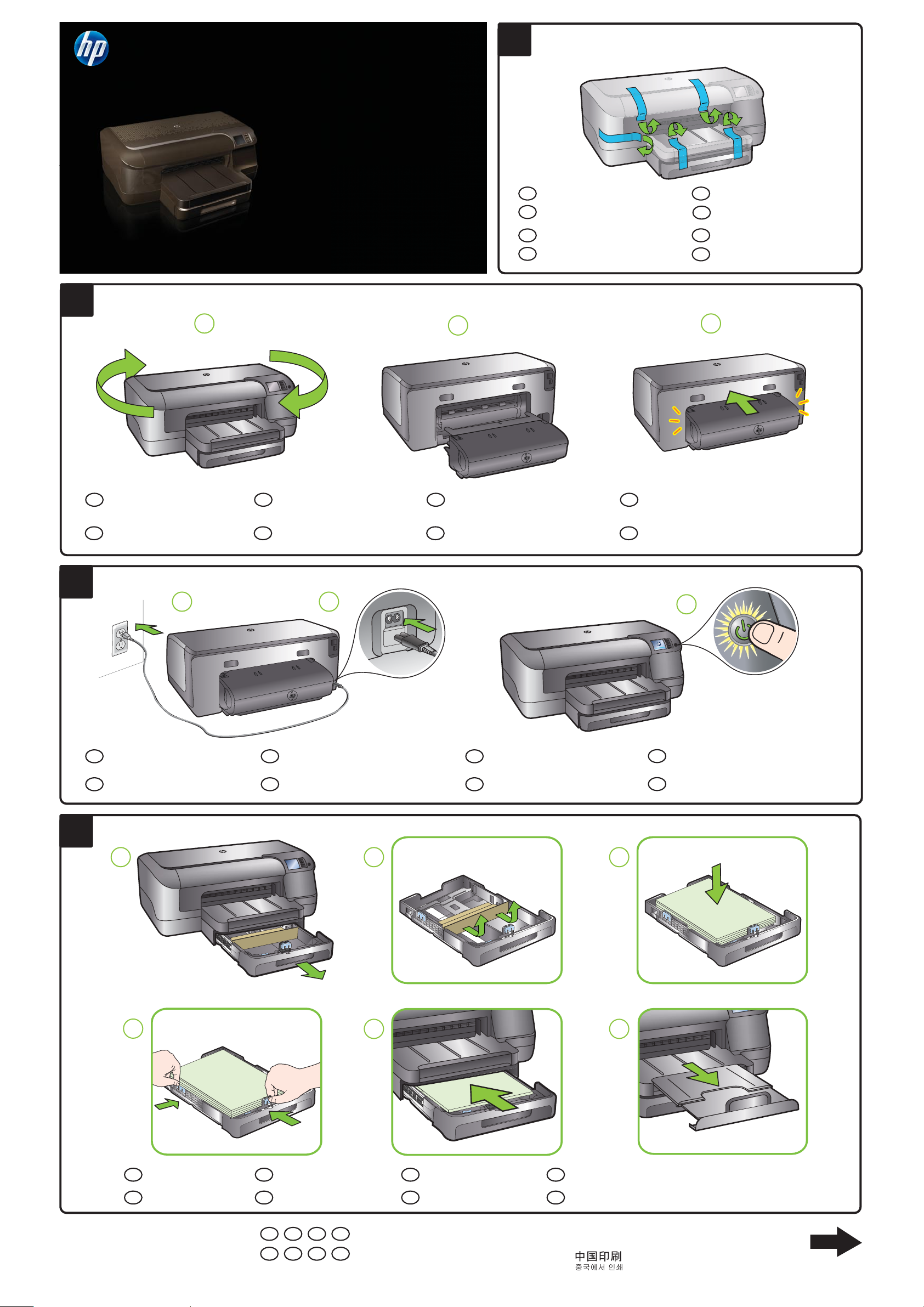
OFFICEJET PRO 810 0
1
www.hp.com/go/customercare
2
2a
Začínáme
Alapismeretek
Začíname
Başlangıç
Старт
Početak
Pornire
Začetek
2b
Odstraňte pásku a obalové materiály.
CS
Távolítsa el a ragasztószalagot és a
HU
csomagolóanyagokat.
Odstráňte pásku a obalový materiál.
SK
Bant ve ambalaj malzemelerini çıkartın.
TR
Свалете всички ленти и опаковъчни материали.
BG
Uklonite trake i materijal za pakiranje.
HR
Îndepărtaţi benzile şi materialele de ambalare.
RO
Odstranite trak in embalažo.
SL
2c
3
Nainstalujte příslušenství HP pro automatický
CS
oboustranný tisk (duplexní jednotku).
Поставете аксесоара за автоматичен
BG
двустранен печат на HP (модула).
3a
CS
Включете захранващия кабел, след което и
BG
принтера.
Helyezze be a HP automatikus kétoldalas
HU
(duplex) egységet.
Ugradite HP-ov pribor za automatski obostrani
HR
ispis (duplekser).
3b
Csatlakoztassa a tápkábelt, és kapcsolja be a
HU
nyomtatót.
Spojite električni kabel i uključite pisač.
HR
Nainštalujte príslušenstvo HP pre automatickú
SK
obojstrannú tlač (duplexer).
Instalaţi accesoriul HP de imprimare automată
RO
faţă-verso (duplexor).
Pripojte napájací kábel a zapnite tlačiareň.Připojte napájecí kabel a zapněte tiskárnu.
SK
Conectaţi cablul de alimentare şi porniţi
RO
imprimanta.
HP otomatik iki taraflı yazdırma aksesuarını
TR
(dupleksleyici) takın.
Namestite HP-jev pripomoček za samodejno
SL
obojestransko tiskanje.
3c
Güç kablosunu takıp yazıcıyı açın.
TR
Priključite napajalni kabel in vklopite tiskalnik.
SL
4
4a
4d
4b
4e
4c
4f
CS
BG
*CM752-90046*
*CM752-90046*
CM752-90046
Helyezzen be papírt.
HU
Umetnite papir.
HR
HU SK TR
CS
BG HR RO SL
Vložte papier.Vložte papír.
SK
Încărcaţi hârtie.Поставете хартия.
RO
© 2011 Hewlett-Packard Development Company, L.P.
www.hp.com
Kağıt yükleyin.
TR
Naložite papir.
SL
Printed in China
Imprimé en Chine
5
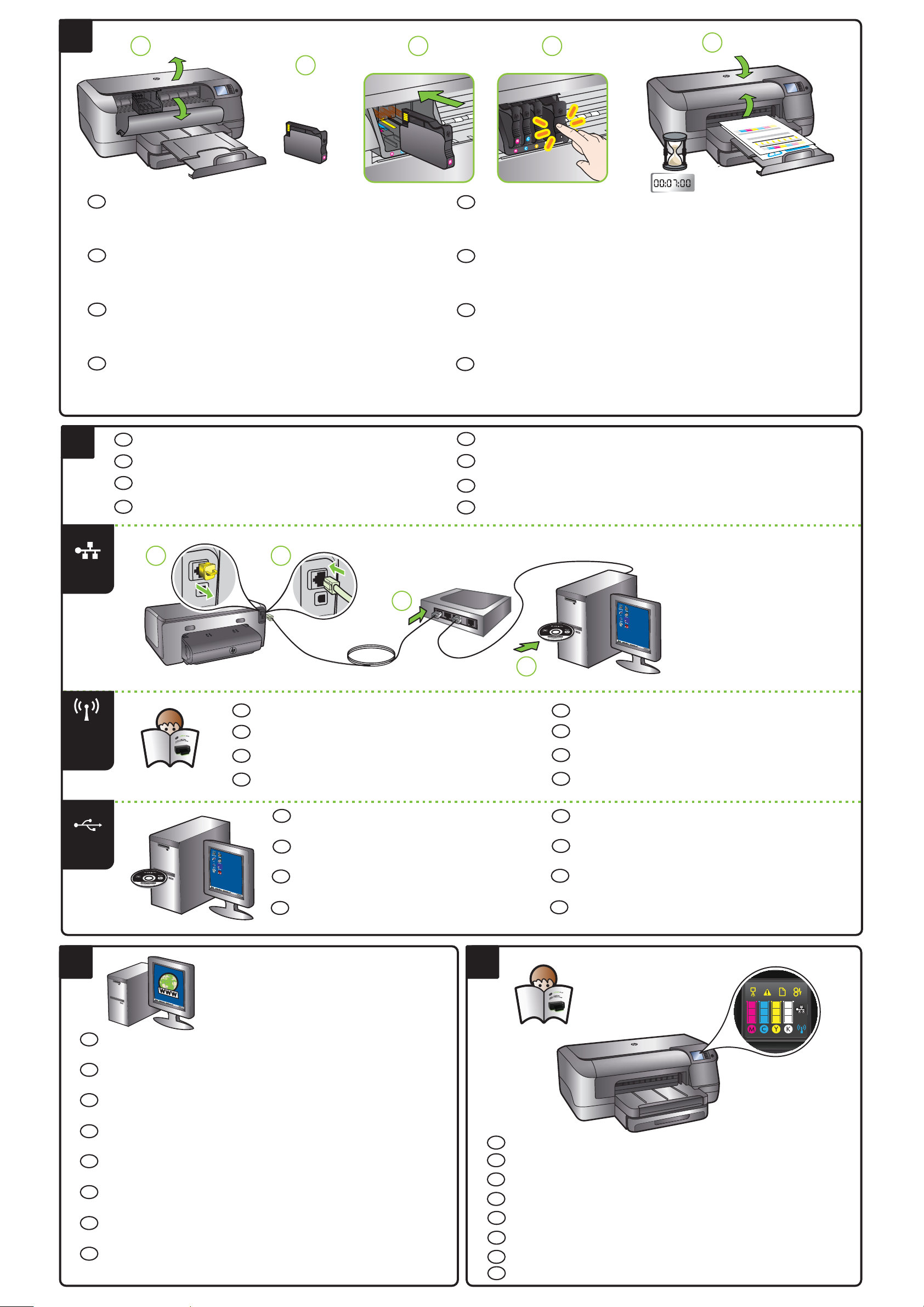
5
5a
5b
5c
5d
5e
6
Nainstalujte inkoustové kazety a počkejte, než se vytiskne zarovnávací stránka. Při inicializaci můžete tiskárna vydávat
CS
hluk.
Poznámka: Inkoust z kazet je v procesu tisku využíván různými způsoby, včetně procesu inicializace – který tiskárnu
a kazety připravuje k tisku, nebo při údržbě tiskových hlav, kdy dochází k čištění trysek a zajištění volného průchodu
inkoustu. Kromě toho zůstane v použité kazetě ještě určitý zbytek inkoustu. Další informace viz
www.hp.com/go/inkusage.
Helyezze be a tintapatronokat, és várjon, amíg a készülék kinyomtatja az illesztési oldalt. Előfordulhat, hogy a nyomtató
HU
inicializálása során hangok hallhatók.
Megjegyzés: A patronokból származó tintát a nyomtató különböző módokon használja a nyomtatási folyamat során,
ideértve az inicializálási eljárást, amely előkészíti a nyomtatót és a patronokat a nyomtatásra, vagy a nyomtatófej
karbantartását, amely a fúvókákat tartja tisztán és a tinta egyenletes áramlását biztosítja. Továbbá a kiürült
tintapatronban is marad még egy kevés tinta. További információk: www.hp.com/go/inkusage.
Nainštalujte atramentové kazety a počkajte, kým sa nevytlačí zarovnávacia strana. Tlačiareň môže počas inicializácie
SK
vydávať zvuky.
Poznámka. Atrament z kaziet sa pri tlači využíva rôznymi spôsobmi vrátane inicializácie, pri ktorej sa tlačiareň a kazety
pripravujú na tlač, a servisu tlačovej hlavy, vďaka ktorému sú tlačové trysky čisté a atrament tečie plynule. Okrem toho
časť usadeného atramentu zostáva v kazete aj po použití. Ďalšie informácie nájdete na adrese
www.hp.com/go/inkusage.
Mürekkep kartuşlarını takın ve hizalama sayfasının yazdırılmasını bekleyin. Yazıcı kullanıma hazırlanırken bir takım
TR
sesler duyabilirsiniz.
Not: Kartuşta bulunan mürekkep yazdırma sırasında bir dizi farklı biçimde kullanılır; bunlar arasında yazıcıyı ve kartuşları
yazdırmaya hazırlayan başlangıç işlemi ile püskürtme uçlarını temiz tutan ve mürekkebin düzgün akmasını sağlayan yazıcı
kafası servisi de vardır. Ayrıca, kullanıldıktan sonra kartuşta bir miktar mürekkep kalabilir. Ek bilgi için
www.hp.com/go/inkusage
Poznámka: Pokud váš počítač nemá jednotku CD nebo DVD, můžete si software HP stáhnout
CS
z webových stránek podpory společnosti HP: www.hp.com/go/customercare.
Megjegyzés: Ha a számítógép nem tartalmaz CD- vagy DVD-meghajtót, letöltheti a HP szoftvert a HP
HU
támogatási webhelyéről: www.hp.com/go/customercare.
Poznámka. Ak v počítači nie je mechanika na disky CD alebo DVD, môžete si softvér HP prevziať
SK
z webovej stránky podpory spoločnosti HP: www.hp.com/go/customercare.
Not: Bilgisayarınızın CD veya DVD sürücüsü yoksa, HP yazılımını HP’nin destek Web sitesinden
TR
indirebilirsiniz: www.hp.com/go/customercare.
sitesine bakın.
Поставете касетите с мастило и изчакайте да се отпечата страница за подравняване. Докато принтерът се инициализира,
BG
може да чуете различни звуци.
Забележка: Мастилото в касетите се използва по време на печат по няколко различни начина, включително по време на
процеса на инициализиране, който подготвя принтера и касетите за печатане, както
която пази мастилените дюзи чисти и мастилото преминава безпроблемно. Също така, след използване на печатащите касети,
в тях остава известно количество мастило. За допълнителна информация вижте www.hp.com/go/inkusage.
Umetnite spremnike s tintom i pričekajte dok se ne ispiše stranica za poravnanje. Tijekom inicijalizacije pisača mogu se čuti neki
HR
zvukovi.
Napomena: Tinta iz spremnika koristi se u postupku ispisa na nekoliko različitih načina, među ostalim i u sklopu početnog
postupka kojim se pisač i spremnici s tintom pripremaju za ispis te tijekom servisiranja ispisne glave, čime se održavaju čistoća
ispisnih mlaznica i nesmetan protok tinte. Osim toga, izvjesna količina tinte ostaje u spremniku i nakon što je iskorišten. Dodatne
informacije potražite na adresi www.hp.com/go/inkusage.
Instalaţi cartuşele de cerneală şi aşteptaţi să se imprime pagina de aliniere. Puteţi auzi zgomote în timpul iniţializării imprimantei.
RO
Notă: Cerneala din cartuşe este utilizată în procesul de imprimare în diverse moduri, inclusiv în procesul de iniţializare, care
pregăteşte imprimanta şi cartuşele pentru imprimare şi în depanarea capului de imprimare, care menţine duzele de imprimare
degajate şi fluxul de cerneală uniform. În plus, o cantitate de cerneală reziduală este lăsată în cartuş după ce acesta este folosit.
Pentru mai multe informaţii, consultaţi www.hp.com/go/inkusage.
Namestite kartuše s črnilom in počakajte, da tiskalnik natisne stran za poravnavo. Med inicializacijo tiskalnika boste morda slišali
SL
nekaj zvokov.
Opomba: Črnilo v kartušah se pri tiskanju uporablja na različne načine, med drugim se uporablja v postopku inicializacije, pri
katerem se tiskalnik in kartuše pripravijo za tiskanje, ter med servisiranjem tiskalne glave, kar zagotavlja, da so brizgalne šobe čiste
in da je črnilo tekoče. Poleg tega v kartuši ostane nekaj črnila, ko je porabljena. Dodatne informacije najdete na spletnem mestu
www.hp.com/go/inkusage.
Забележка: Ако компютърът ви няма CD или DVD устройство, може да изтеглите софтуера на HP от
BG
сайта за поддръжка на HP: www.hp.com/go/customercare.
Napomena: ako računalo nema CD ili DVD pogon, HP-ov softver možete preuzeti s HP-ova web-mjesta
HR
za podršku: www.hp.com/go/customercare.
Notă: În cazul în care calculatorul dvs. nu are o unitate CD-ROM sau DVD-ROM, puteţi descărca
RO
software-ul HP de pe site-ul Web de asistenţă HP: www.hp.com/go/customercare.
Opomba: Če v vašem računalniku ni pogona CD ali DVD, lahko HP-jevo programsko opremo
SL
prenesete s HP-jevega spletnega mesta za podporo: www.hp.com/go/customercare.
и при поддръжката на печатащите глави,
Ethernet
Wireless
(802.11)
USB
6a
6b
6c
Informace o připojení tiskárny pomocí bezdrátového připojení najdete v příručce
CS
Začínáme.
HU
találhat információkat.
Informácie o bezdrôtovom pripojení tlačiarne získate v príslušnej Úvodnej príručke.
SK
TR
Kılavuzu’na bakın.
Operační systém Windows: Nejprve nainstalujte software. NEPŘIPOJUJTE kabel
CS
USB, dokud nebudete vyzváni.
Operační systém Mac OS X: Připojte kabel USB a poté nainstalujte software.
Windows Először telepítse a szoftvert. Addig NE csatlakoztassa az USB-kábelt,
HU
amíg arra nem kéri a rendszer.
Mac OS X: Csatlakoztassa az USB-kábelt, majd telepítse a szoftvert.
Windows: Najprv nainštalujte softvér. NEPRIPÁJAJTE kábel USB, kým sa nezobrazí
SK
výzva.
Mac OS X: Pripojte kábel USB a potom nainštalujte softvér.
Windows: Önce yazılımı yükleyin. İstenene kadar USB kablosunu takmayın.
TR
Mac OS X: USB kablosunu takın, sonra yazılımı yükleyin.
6d
За информация относно свързването на принтера чрез безжична връзка вижте
BG
началното ръководство.
HR
Informacije o povezivanju pisača bežičnom vezom potražite u Vodiču za početak rada.A nyomtató vezeték nélküli csatlakoztatásáról az Alapvető tudnivalók című kézikönyvben
RO
Pentru informaţii despre conectarea imprimantei utilizând o conexiune wireless, consultaţi
Ghidul cu noţiuni de bază.
SL
Informacije o priključitvi tiskalnika prek brezžične povezave najdete v priročniku »Prvi koraki«.Kablosuz bağlantı kullanarak yazıcınızı bağlama hakkında bilgi için, Başlangıç
Windows: Първо инсталирайте софтуера. НЕ свързвайте USB кабела, преди да получите
BG
подкана за това.
Mac OS X: Свържете USB кабела, след което инсталирайте софтуера.
Windows: najprije instalirajte softver. NEMOJTE priključivati USB kabel dok se to ne zatraži.
HR
Mac OS X: priključite USB kabel, a zatim instalirajte softver.
Windows: Instalaţi mai întâi software-ul. NU conectaţi cablul USB până când acesta nu este
RO
pregătit.
Mac OS X: Conectaţi cablul USB, apoi instalaţi software-ul.
Windows: Najprej namestite programsko opremo. NE priključite kabla USB, dokler vas
SL
računalnik k temu ne pozove.
Mac OS X: Priključite kabel USB in namestite programsko opremo.
7
Zaregistrujte tiskárnu.
CS
Pokud věnujete několik minut registraci, získáte rychlejší servis, efektivnější podporu a případná upozornění oddělení
technické podpory. Pokud jste tiskárnu nezaregistrovali při instalaci softwaru, můžete registraci provést na adrese:
http://www.register.hp.com.
A nyomtató regisztrálása.
HU
A regisztrálás csupán néhány percet vesz igénybe, ezt követően azonban gyorsabb kiszolgálást, hatékonyabb
ügyféltámogatást és terméktámogatási értesítéseket vehet igénybe a nyomtatóhoz. Ha a szoftver telepítése során nem
végezte el a regisztrálást akkor azt a következő webhelyen teheti meg: http://www.register.hp.com.
Zaregistrujte tlačiareň.
SK
Registrácia trvá len niekoľko minút a potom si môžete vychutnávať rýchlejšiu službu, efektívnejšiu podporu a upozornenia
na podporu pre tlačiareň. Ak ste tlačiareň nezaregistrovali počas inštalácie softvéru, môžete ju zaregistrovať neskôr na
stránke http://www.register.hp.com.
Yaz ıcıyı kaydettirin.
TR
Sadece birkaç dakikanızı ayırıp kaydettirerek daha hızlı hizmet, daha etkili destek ve yazıcı destek uyarılarından
faydalanabilirsiniz. Yazıcınızı yazılımı yüklerken kaydettirmediyseniz, daha sonra http://www.register.hp.com adresinden
kaydettirebilirsiniz.
Регистрирайте принтера.
BG
Като отделите само няколко минути за регистрацията, ще можете да се възползвате от по-бързо обслужване, по-ефективна
поддръжка, а също и от известия за поддръжка на принтера. Ако не регистрирате принтера по време на инсталирането
на софтуера, можете да го направите по-късно на адрес http://www.register.hp.com.
Registrirajte pisač.
HR
Ako odvojite tek nekoliko minuta da biste se registrirali, možete uživati u bržoj usluzi, učinkovitijoj podršci te upozorenjima
vezanima uz podršku za pisač. Ako pisač niste registrirali tijekom instalacije softvera, registrirati ga možete kasnije na adresi
http://www.register.hp.com.
Înregistraţi imprimanta.
RO
Rezervând doar câteva minute pentru înregistrare, vă puteţi bucura de service mai rapid, asistenţă mai eficientă şi mesaje de
alertă despre asistenţa pentru imprimantă. Dacă nu înregistraţi imprimanta în timpul instalării software-ului, o puteţi înregistra
ulterior la adresa http://www.register.hp.com.
Registrirajte tiskalnik.
SL
Vzemite si nekaj minut za registracijo in si tako zagotovite hitrejše storitve, učinkovitejšo podporo in opozorila o podpori
tiskalnika. Če tiskalnika ne registrirate med namestitvijo programske opreme, ga lahko registrirate pozneje na spletnem mestu
http://www.register.hp.com.
8
Chcete-li zjistit, co jednotlivé ikony ovládacího panelu tiskárny znamenají, nahlédněte do příručky Začínáme.
CS
HU
A nyomtató vezérlőpanelén található ikonok jelentésével kapcsolatban lásd az alapvető tudnivalók kézikönyvét.
Informácie o význame ikon na ovládacom paneli tlačiarne nájdete v úvodnej príručke.
SK
Yaz ıcının kontrol panelindeki simgelerin anlamlarını öğrenmek için Başlangıç Kılavuzu’na bakın.
TR
За да научите какво означават иконите върху контролния панел на принтера, вижте Началното ръководство.
BG
Više informacija o tomu što ikone na upravljačkoj ploči pisača predstavljaju potražite u Vodiču za početak rada.
HR
Pentru a afla ce reprezintă pictogramele de pe panoul de control al imprimantei, consultaţi Ghidul cu noţiuni de
RO
bază.
Pomen ikon na nadzorni plošči tiskalnika najdete v priročniku »Prvi koraki«.
SL
